今回は、ElecGearから販売されているゲームコントローラーのジョイスティックを外すキットを購入しました。このキットは、ゲームコントローラーをカスタマイズしたり、故障した部分を修理したりする際に非常に便利なアイテムです。特に、ジョイスティックは使用頻度が高く、摩耗や損傷が起こりやすいため、その交換やメンテナンスは重要です。
実際にこのElecGear ジョイスティック用はんだ除去キット使用してジョイスティックを外してみましたので、その使用方法や使用感をレビューしていきます。
ElecGear ジョイスティック用はんだ除去キット
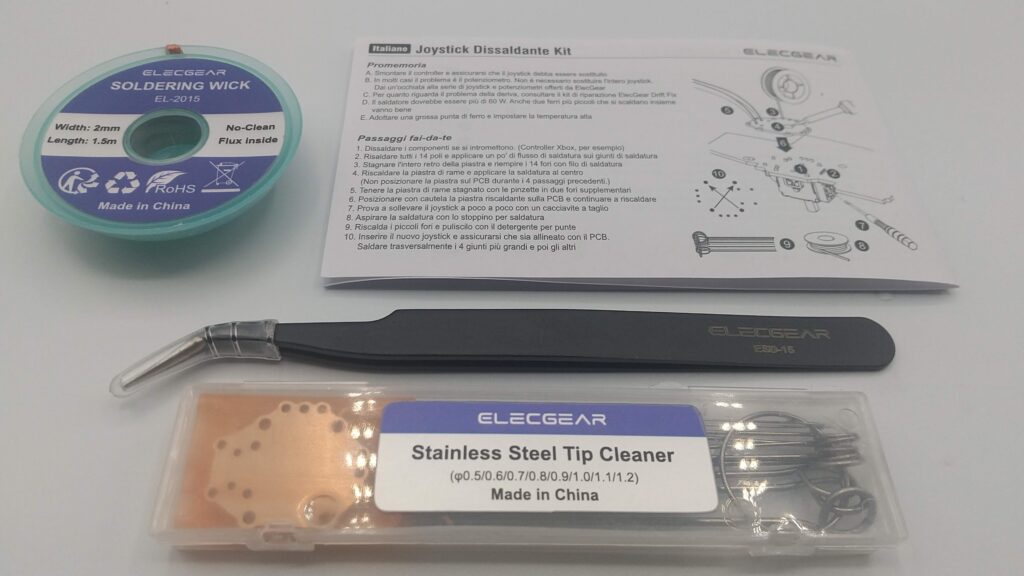
ElecGear ジョイスティック用はんだ除去キットの内容は、
- ヒートプレート
- はんだ吸い取り線
- ホールクリーナー(0.5~1.2mm)
- ピンセット
- 説明書
はんだ線やはんだごてを別途用意する必要があります。
はんだ除去

純正PS4コントローラーのメイン基板が余っていたので、こちらを使ってはんだ除去キットを試してみたいと思います。

ヒートプレートは、各はんだ付けされている箇所に穴が開いています。
一度、基板に当てがってみて位置を確認してみた方が良さそうです。XBox系の場合ですと一部が邪魔になる事があるようですので、その場合は邪魔になっているところのはんだを除去します。
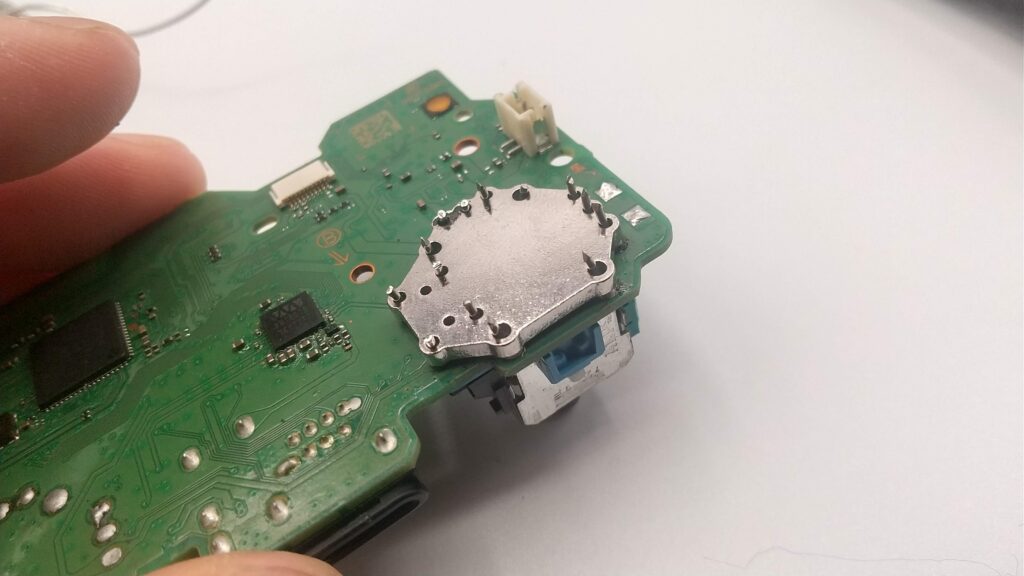
ヒートプレートを当てがって各穴に、はんだを3mmほど差します。
上画像の中で2箇所はピンセットを差し込み浮かせる穴です。

ヒートプレート中央にはんだごてを当て熱しながら、スティックモジュールを引き抜きます。
説明書によると60W以上のはんだごてを使用と書いていました。
しかし、今回使用したはんだごては40Wでしたが正常にはんだが溶けていき取り外す事が出来ました。
スティックモジュールを引き抜く際には、万力やマジックアーム等でメイン基板を固定した方が作業はやりやすいでしょう。
ヒートプレート・基板・スティックモジュールが熱くなるので火傷等に注意が必要です。

スティックモジュールを取り除いたメイン基板は、付属のはんだ吸い取り線とホールクリーナーを使ってスルーホールを綺麗にします。

ほとんどの場合、はんだ吸い取り線でスルーホールのはんだは取り除く事が出来ます。
取り切れない場合は、ホールクリーナーを差し込み少しずつはんだを削ぎ落します。
スティックモジュール取り付け

今回は、ホールエフェクトセンサータイプのスティックモジュールをインストールしてみました。
取り付け方法は従来のスティックモジュールと同様です。

スティックモジュールを押し当てながらはんだ付けします。
動作確認

ホールエフェクトセンサータイプのスティックモジュールの動作確認をします。
スティックモジュールのみの動作確認であればバックシェルのUSB基板とメイン基板のフレックスケーブルを繋げ、USB基板とPCを繋げればゲームパッドテスターがコントローラーを認識してくれます。
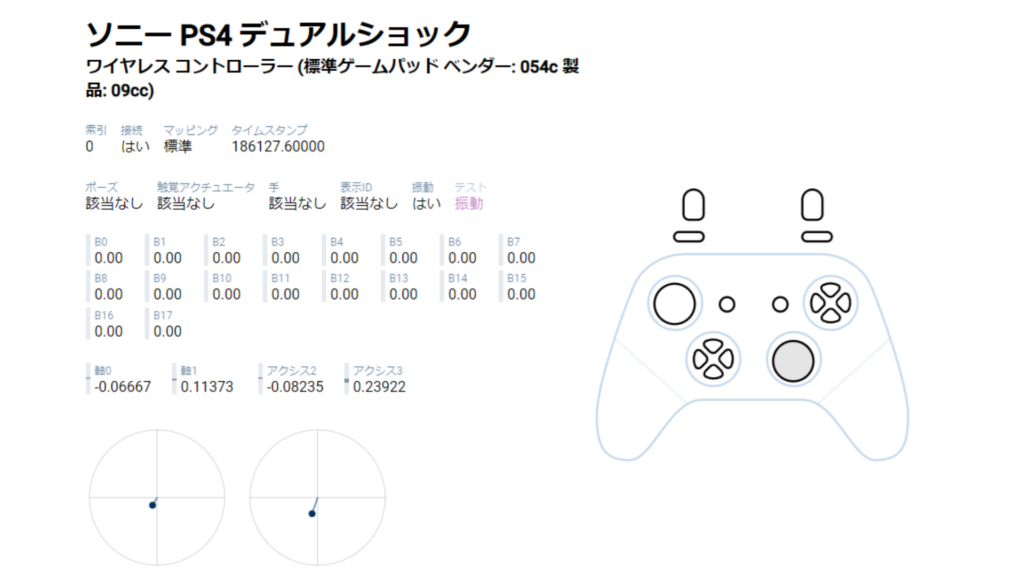
ゲームパッドテスターで動作確認をしました。
デフォルトで左下に傾いている事が確認できます。これが実際にゲームをプレイしてドリフト現象に繋がるかは不明ですが、このホールエフェクトセンサーは調整が必要なようです。
最近ではホールエフェクトセンサーが単品で購入できるようになりましたが、現状では当たり外れが多いようで、あまり巷では良い噂を聞きません。
はんだ除去キットを使ってみて
今回は、ElecGear ジョイスティック用はんだ除去キット使ってコントローラーのスティックモジュール基板を取り除いてみました。
基板全体やヒートプレートなど全てのパーツは素手では触れないほど熱く熱するため、マジックアームや確実な養生が必要になるので、事前の準備は必要だと感じました。
こちらで用意する物は最低限はんだごてとはんだ線のみでスティックモジュールを外す事ができるので使い勝手としては良い方だと感じました。
初めて使う場合は、要領が掴めないため困惑しますが、二度三度とやっているうちに慣れてしまうのでなかなか良い除去キットと思いました。
繰り返し使う事の出来るキットなので、何度もスティックモジュールを付け外したい方にはおすすめのキットです。















コメントを残す